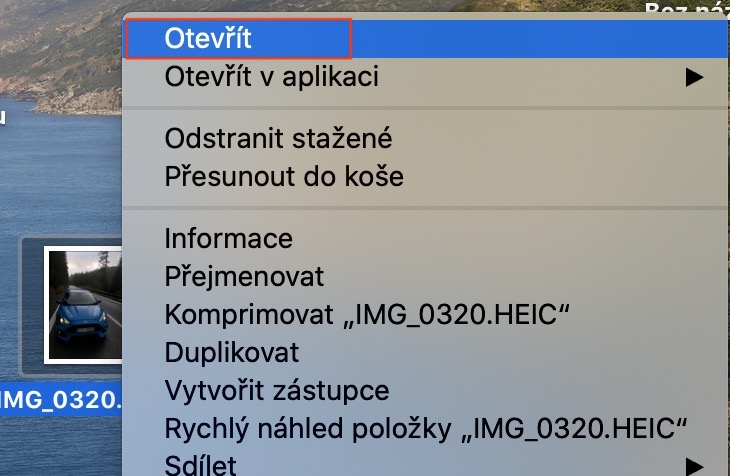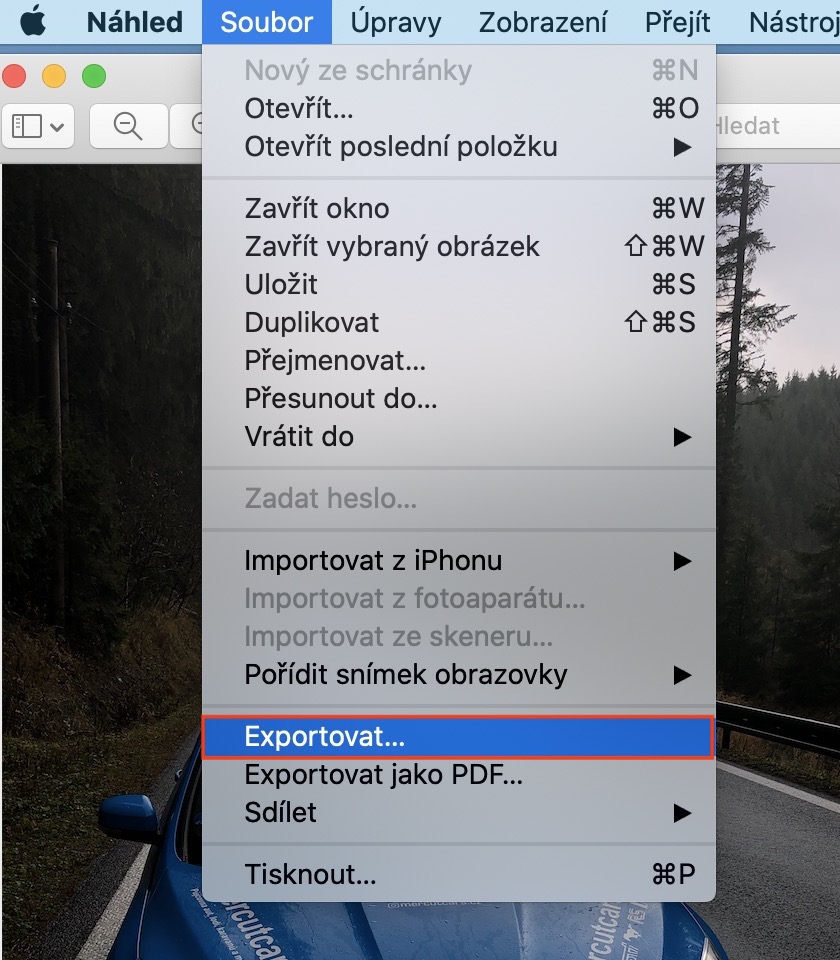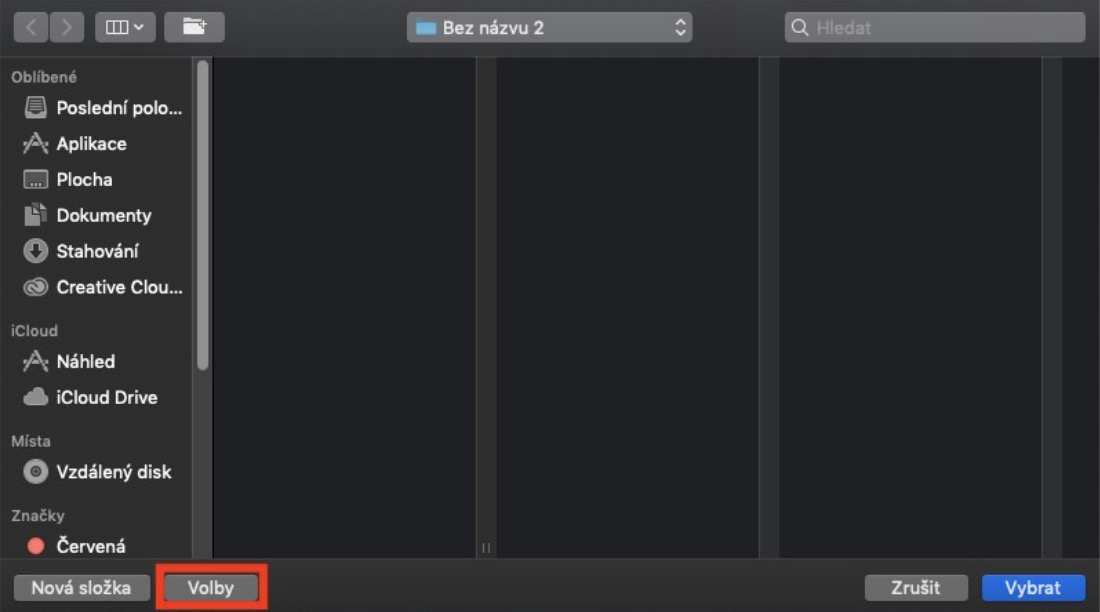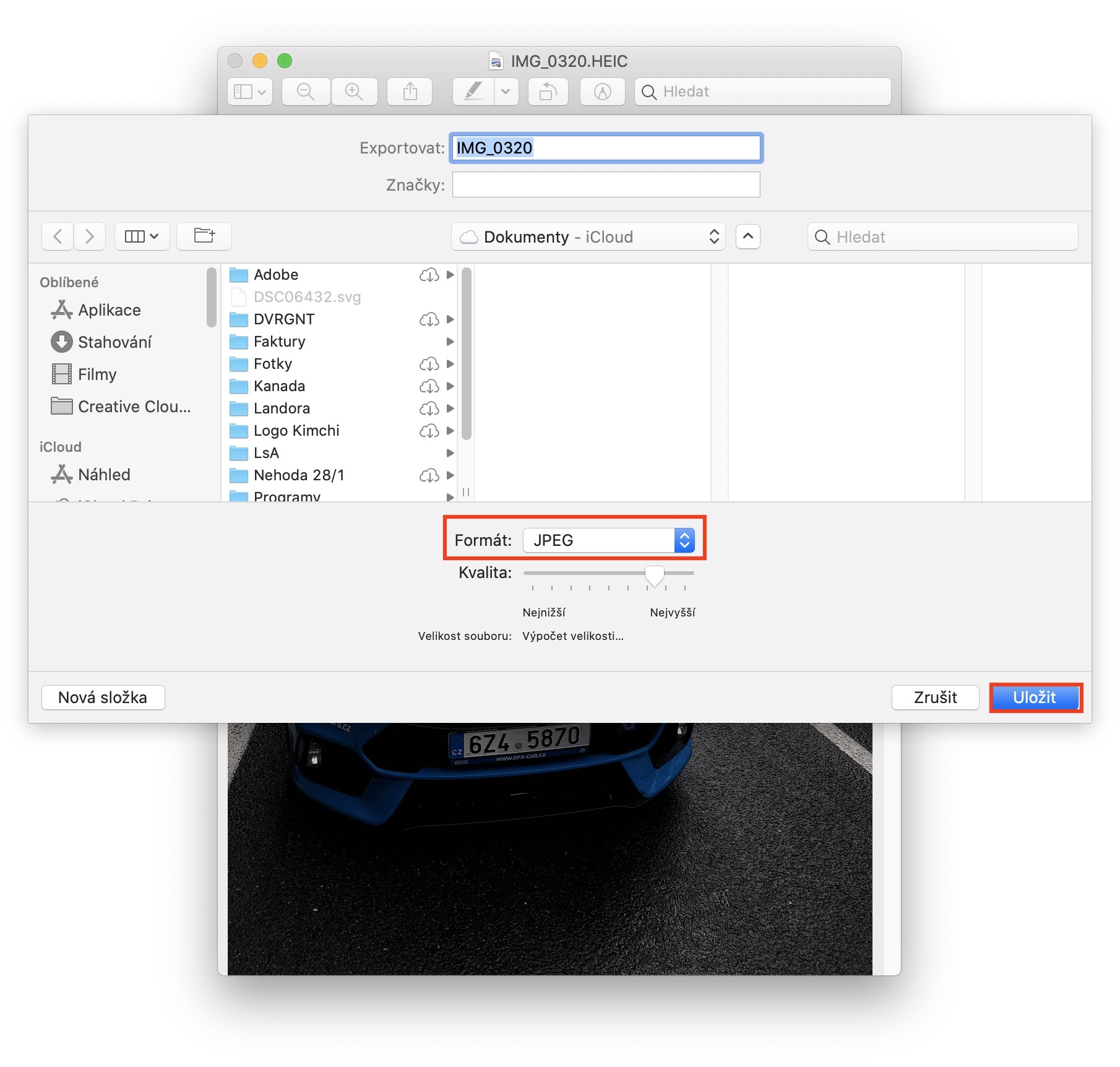Pokud patříte mezi uživatele, kteří se nebojí nových funkcí, tak už jste dost možná přesedlali na nový formát fotografií HEIC, do kterého dokáže fotit i každý novější iPhone. Dá se říct, že je HEIC jakousi obdobou klasického formátu JPG. Oproti němu však HEIC nabízí především menší velikost při zachování stejné kvality fotografie. Bohužel, ne všechny operační systémy, programy a utility už jsou na moderní formáty HEIC připraveny. V takovém případě se může hodit znalost jak konvertovat HEIC do JPG. V operačním systému macOS k tomu nepotřebujete žádnou aplikaci třetí strany, vystačíte si s nativní aplikací Náhled. Pokud vás zajímá, jak na to, tak určitě dočtěte tento článek až do konce.
Mohlo by vás zajímat
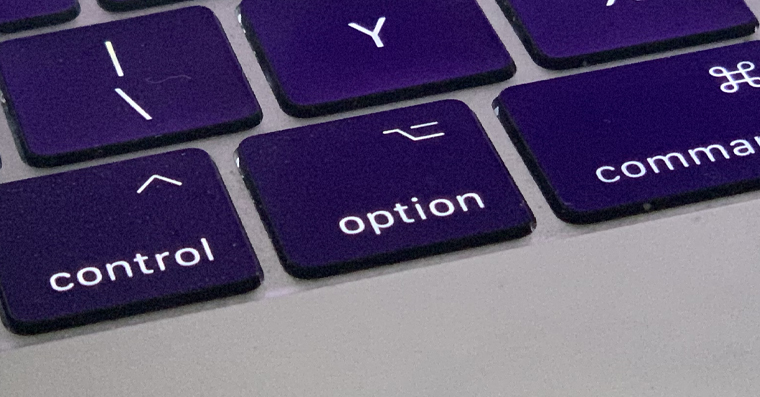
Jak na Macu převést HEIC do JPG
Nejprve si samozřejmě najděte fotografii, kterou máte vyfocenou ve formátu HEIC. Poté ji otevřete buď klasickým dvojitým poklepáním, anebo na ni klikněte pravým tlačítkem a zvolte možnost Otevřít. Po načtení fotografie stačí, abyste v levém horním rohu obrazovky v horní liště kliknuli na možnost Soubor. Z rozevíracího menu, které se zobrazí, klikněte na možnost Exportovat… Otevře se nové okno, ve kterém v jeho levém dolním rohu klikněte na možnost Volby. Zobrazí se další možnost včetně formátu, ve kterém se má fotografie exportovat. Odsud si stačí vybrat možnost JPEG, a poté popřípadě zvolit kvalitu exportu (vedle se zobrazí také předpokládaná velikost souboru). Na konec nezapomeňte vybrat správnou cestu, kam se má soubor uložit. Poté klikněte na modré tlačítko Uložit a je hotovo.
Převod formátu z HEIC na JPG můžete samozřejmě využít také u vícero souborů najednou. Nemusíte tedy jednu fotografii po druhé otevírat a měnit u ní formát. Vše, co musíte pro hromadný převod udělat, je vložit si všechny fotografie na jedno místo (například do jedné složky). Zde všechny fotografie označte klávesovou zkratkou Command + A. Poté na jednu z označených fotografií dvakrát poklepejte, čímž dojde k otevření v Náhledu. V levé části okna, kde se nachází všechny fotografie, opět stiskněte klávesovou zkratku Command + A, čímž se všechny fotografie označí. Poté už jen stačí postupovat stejně, jako v případě výše – tedy klikněte na Soubor -> Exportovat…, vyberte formát JPG, kvalitu, cestu a exportujte. Berte v potaz, že všechny fotografie musí být v jednom formátu – nemůžete tedy například exportovat směs fotografií HEIC a PNG.